马上注册,结交更多好友,享用更多功能,让你轻松玩转社区。
您需要 登录 才可以下载或查看,没有账号?注册

x
方法一:修复画笔
第一步:
请打开要消除皱纹的照片。
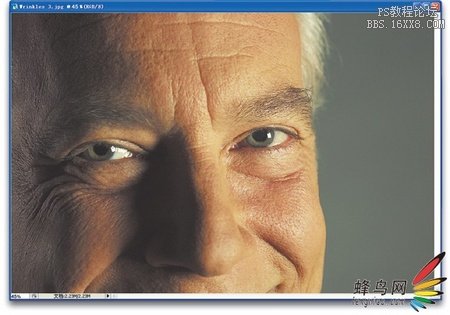
第二步:
从工具箱中选择修复画笔(或者按Shift-J,直到该工具出现为止)。在选项栏中,点击“画笔”文字右边的缩览图,选择画笔大小,使它足以覆盖图像内的皱纹。默认时,修复画笔被设置为尖角,这通常适合于这种技术。
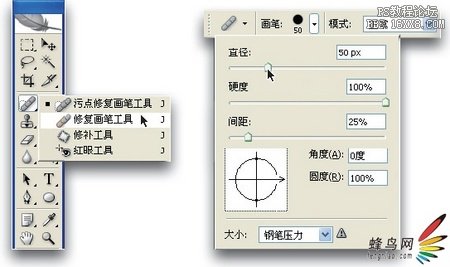
第三步:
按住Alt键(Mac:Option键),在皱纹附近的光滑皮肤区域上点击。这将取样被点击区域的皮肤纹理,用它进行修复。
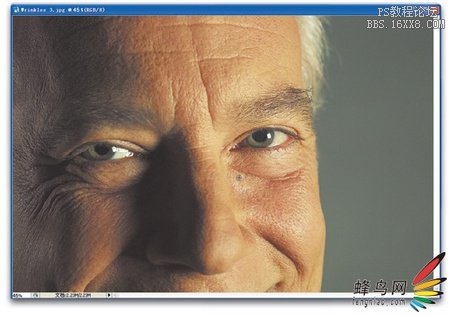
第四步:
用修复画笔在要删除的皱纹上绘图(我在他左眼下方的皱纹上绘制)。当绘制第一笔时,刚开始色调不匹配,它看起来有明显的修饰痕迹,但是过一会儿之后,修复画笔开始计算,并显示出其最终“魔力”,它与原来的纹理完美地混合,毫无痕迹地消除了皱纹。请继续在干净皮肤区域上取样,并在皱纹区域上绘制,直到所有皱纹消除为止。
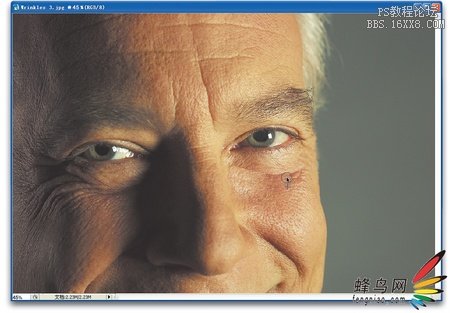
提示:
修复画笔的惊人之处在于它有时产生杂色效果,也就是您会在“修复”的区域内看到重复的纹理。NAPP会员StephanieCole提出了一种改变画笔形状的技巧,就可以使这些讨厌的东西消失。选择修复画笔工具后,进入选项栏,点击“画笔”文字右边的缩览图,打开画笔选取器(默认时,它被设置为黑色、圆形尖角画笔)。保持硬度设置100%和间距设置25%不变,但其诀窍在于形状,把角度设置为-49°,圆度设置为16%,创建出细高形状的椭圆形画笔。现在再绘图时,画笔创建出星状图案,这种图案使纹理看起来更随机、更逼真。
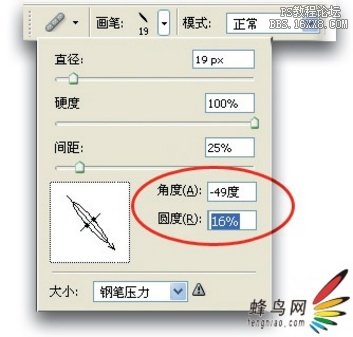
处理前后的比较:
 
如果你觉得该教程不错,请分享给你的朋友:
小结: photoshop中有两个消除皱纹工具,在本章前面介绍的技术中已经涉及到了这些工具,但这里将更详细地介绍怎样使用它们,使人看起来年轻10到20岁。
如果教程有不明的地方,请到新手求助版发帖提问:ps新手求助 !
以下是提问标题和内容格式:
标题格式:
ps教程求助《ps去皱纹_ps去眼袋》教程这里改成你那里不明白怎样做?
内容格式:
ps教程名称:《ps去皱纹_ps去眼袋》
教程链接:http://www.16xx8.com/photoshop/jiaocheng/111155.html
不明白的地方:(详细说明第几步和那里不明白!)
我的效果图:(方便别人看你那里出错)
我软件截图:(包含图层和整个软件界面)
教程编号:111155 作者:16xx8整理 出处:网络 |